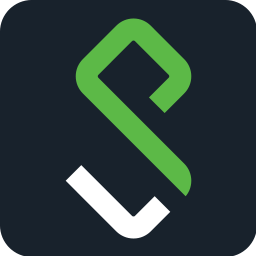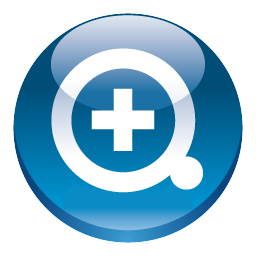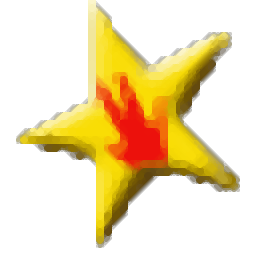xampp中文版
v7.2.1 附带安装教程- 软件大小:121.22 MB
- 更新日期:2019-08-14 16:41
- 软件语言:简体中文
- 软件类别:服务器区
- 软件授权:免费版
- 软件官网:待审核
- 适用平台:WinXP, Win7, Win8, Win10, WinAll
- 软件厂商:

软件介绍 人气软件 下载地址
xampp中文版是一款功能强大的搭建XAMPP软件站的集成软件包(包括系统、编程和服务器软件)是一种用php语言编写程序的服务器;XAMPP是最流行的PHP开发环境,而且还是一个完全免费,易于安装的Apache发行版,包含MariaDB,PHP和Perl,XAMPP开源软件包已经设置为非常容易安装和使用,其Bitnami功能模块是最流行的开源应用程序的生产就绪软件包,提供各种格式,数十种Bitnami开源应用程序可以快速轻松地安装在XAMPP服务器之上或部署在云端,适用于从博客到电子商务,从业务自动化到电子学习的各种用例,用户可以通过使用Bitnami软件包,即可获得性能优化,最新版本和安全补丁的额外好处,程序内置26个用于XAMPP和计数的Bitnami模块,用户可以在XAMPP上安装您喜爱的应用程序,Bitnami提供了一个免费的一体化工具,可以在XAMPP上安装Drupal,Joomla,WordPress和许多其他流行的开源应用程序;强大又实用,需要的用户可以下载体验

软件功能
1、支援跨平台使用
2、可支援Xampp安装至USB随身碟内的Apache与Mysql资料库
3、安装与移除容易,安装只需解压缩档案,移除只需删除整个资料夹即可
4、软体整合了多种不同软件(如:MySQL、Perl、PHP等软件)
软件特色
1、数据库管理功能优化.
2、在线升级,压力测试,并于我们功能优化.
3、增加一键迁移功能,转移目录不是梦.
4、增加服务清理功能.
5、增加ip信息读取,运行时间统计等功能.
安装步骤
1、需要的用户可以点击本网站提供的下载路径下载得到对应的程序安装包
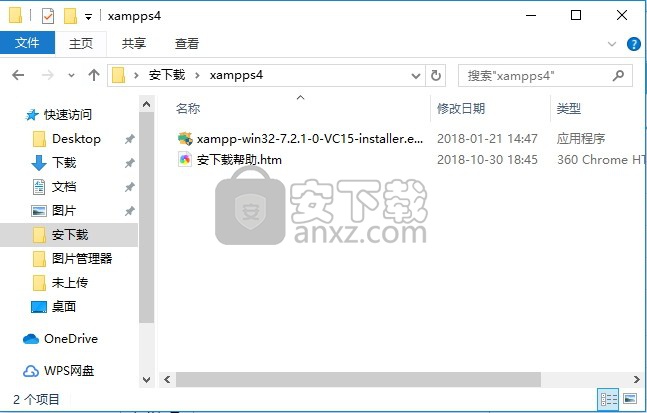
2、通过解压功能将压缩包打开,找到主程序,双击主程序即可进行安装,点击OK按钮
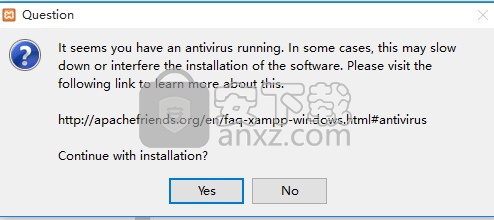

3、弹出以下界面,直接使用鼠标点击下一步按钮即可
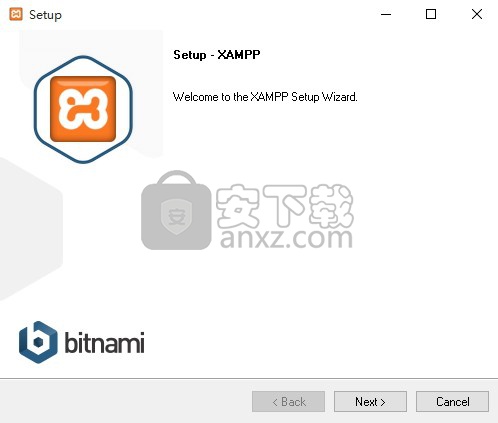
4、弹出以下界面,直接使用鼠标点击下一步按钮即可
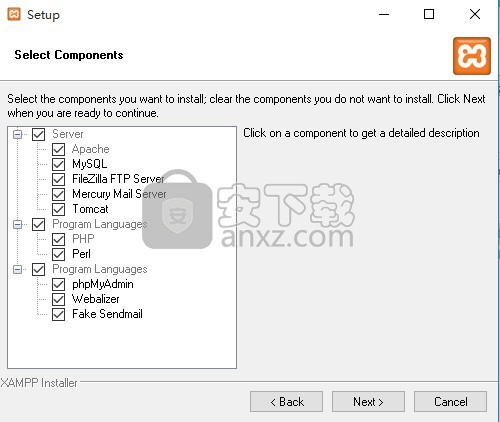
5、用户可以根据自己的需要点击浏览按钮将应用程序的安装路径进行更改(如果文件是空的则无法安装,可以选择默认安装)
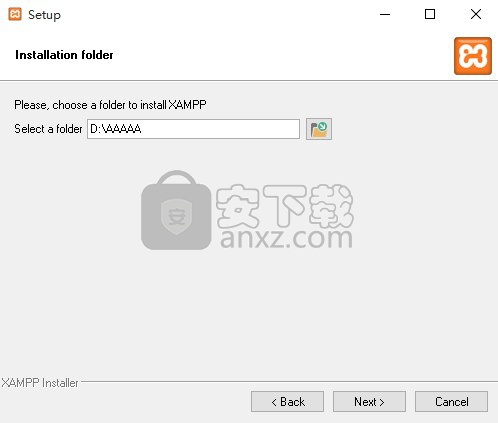
6、快捷键选择可以根据自己的需要进行选择,也可以选择不创建
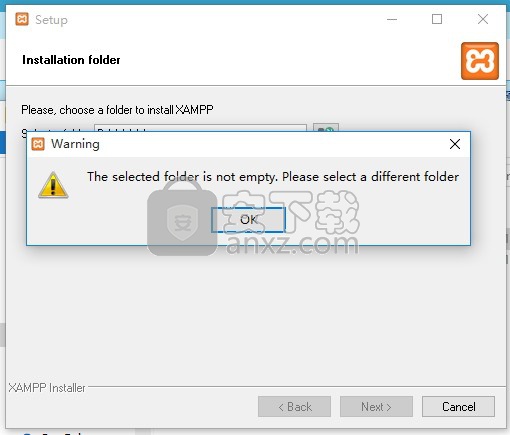
7、现在准备安装主程序。点击“安装”按钮开始安装或点击“上一步”按钮重新输入安装信息
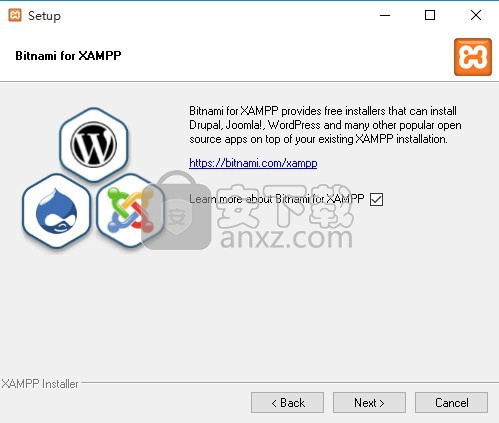
8、等待应用程序安装进度条加载完成即可,需要等待一小会儿
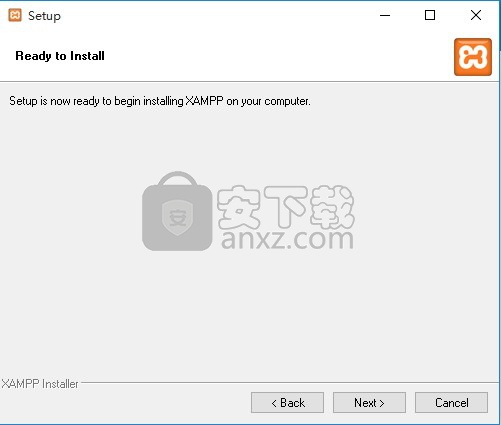
9、根据提示点击安装,弹出程序安装完成界面,点击完成按钮即可
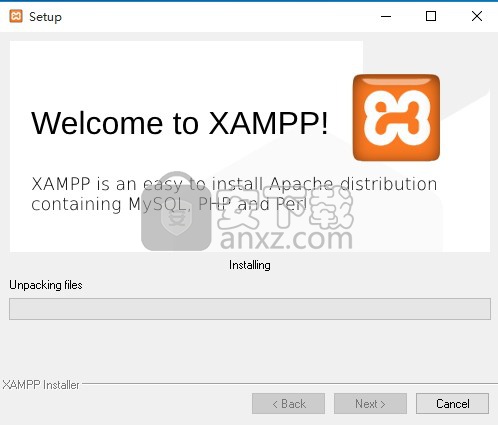
10、在网页输入http://localhost/xampp/index.php,出现如下图,安装成功
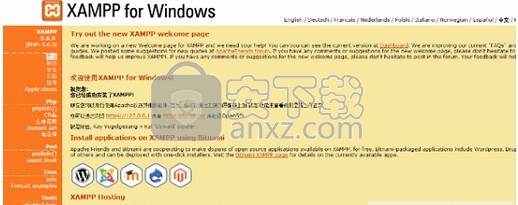
使用说明
使用Bitnami Helm图表将您的自定义WordPress图像移动到生产中
在像Kubernetes这样的生产环境中运行WordPress 是自动化应用程序的部署,扩展和管理的最佳方式。使用Helm图表可以轻松地在Kubernetes中安装应用程序。Bitnami是Helm项目的主要贡献者之一,它拥有一系列可用于生产的图表,您可以使用这些图表不仅可以部署预配置的应用程序,还可以部署自己的容器图像。
使用Bitnami WordPress Helm图表在Kubernetes上部署WordPress容器。在通过添加新插件和主题自定义的Bitnami WordPress容器的基础上,本指南展示了Bitnami WordPress Helm图表的values-production.yaml文件如何为您提供生产就绪配置,用于在Kubernetes上部署WordPress 。这样,使用上述配置安装WordPress Helm图表时,您将自动在生产环境中运行容器部署。
假设和先决条件
本指南做出以下假设:
您具有Docker容器的基本知识。
您已安装并配置了Docker环境。
您有一个Docker Hub帐户。注册一个免费帐户。
您有一个在容器注册表中发布的自定义WordPress容器(本教程假定您使用的是Docker Hub)。
您有一个在您选择的平台上运行的Kubernetes集群。
您已安装kubectl命令行(kubectl CLI)。
你安装了Helm和Tiller。
以下是您将在本指南中完成的步骤:
步骤1:定义Bitnami WordPress Helm图表的配置值
第2步:使用Bitnami WordPress Helm图表在Kubernetes上部署自定义WordPress图像
第3步:更新源代码并重新部署应用程序
步骤1:定义Bitnami WordPress Helm图表的配置值
要开始此过程,您需要获取Bitnami在其WordPress图表存储库中包含的values-production.yaml文件,并对其进行编辑以使用您的自定义图像。请遵循以下说明:
执行以下命令以下载values-production.yaml文件:

编辑values-production.yaml文件并更新image.registry,image.repository和image.tag值,如下所示(记得用您的Docker帐户的用户名替换DOCKER_USERNAME占位符):

查看其余参数以确保您已包含部署所需的任何其他自定义项,例如启用Ingress规则,使用外部服务(数据库)等。
第2步:使用Bitnami WordPress Helm图表在Kubernetes上部署自定义WordPress图像
下一步是在Kubernetes集群上部署自定义WordPress映像。要简化该过程,请使用Bitnami的WordPress Helm图表,该图表已内置支持自定义Docker镜像。请按照以下步骤操作:
确保您可以通过执行以下命令连接到Kubernetes集群:

通过执行helm install命令,然后执行Helm用于提取自定义映像的values-production.yaml来部署映像:

这将在集群中为应用程序,数据库和相应的服务创建多个pod。安装图表后,您将看到有关部署的一些信息:
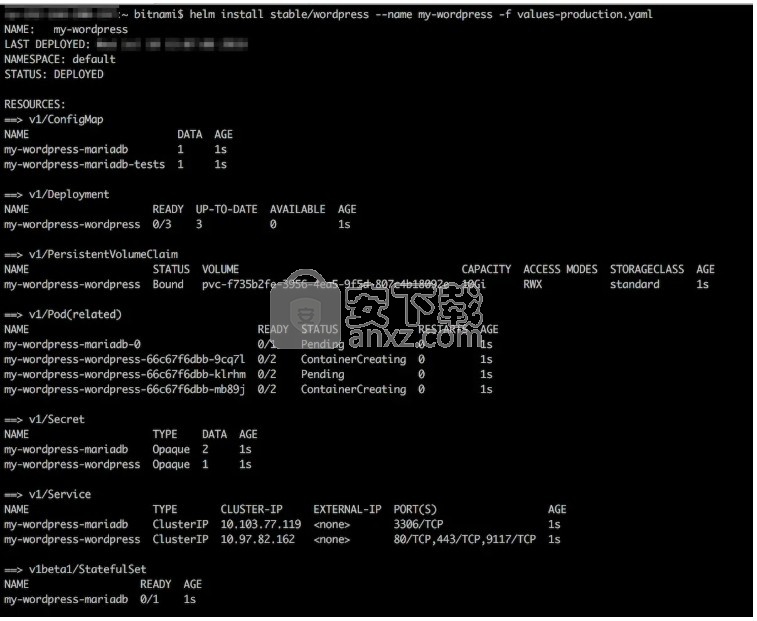
运行kubectl get pods命令查看pod状态并获取正在运行的pod列表:
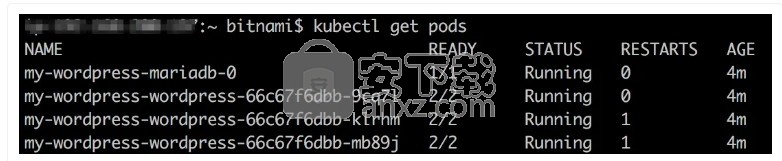
要获取应用程序URL,请等待pod运行,然后运行“Notes”部分中显示的命令,并在生成的服务IP地址(例如http:// IP-ADDRESS /)上浏览到WordPress 。您应该看到您的WordPress网站上已包含已包含在您的图片中的自定义主题:

浏览到http:// IP-ADDRESS / admin并使用在图表部署输出的“Notes”部分中运行命令获得的凭据登录到WordPress。导航到“插件”部分,检查插件是否也已安装并激活:
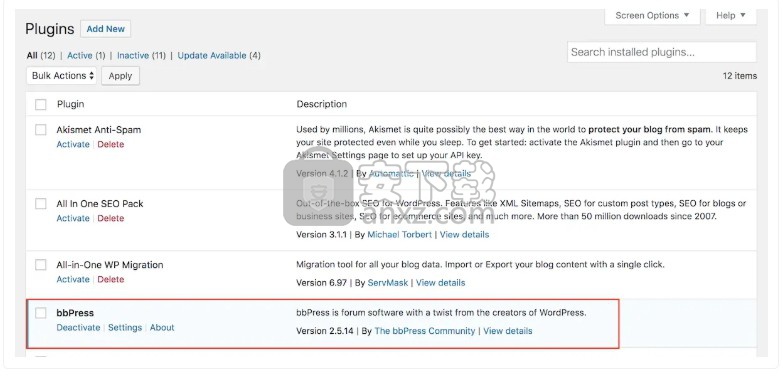
第3步:更新源代码并重新部署应用程序
作为开发人员,您可能希望为应用程序引入新的实现和功能。要释放新的Docker镜像,您只需执行一些基本步骤:更改应用程序源代码,然后在所选容器注册表中重建和重新发布该图像。将新映像发布推送到注册表后,您需要升级Helm图表。
请按照以下说明完成应用程序更新过程:
在源代码中执行更改。例如,使用Bitnami容器指南在本地开发自定义WordPress中使用 WordPress图像构建,删除已安装的主题。为此,请删除rootfs / download-extra.sh和 rootfs / app-entrypoint.sh文件中引用它的所有行。
通过执行docker build -t DOCKER_USERNAME / my-wordpress:2.0来构建和重新发布新映像。和docker分别按下DOCKER_USERNAME / my-wordpress:2.0。

要更新Helm图表,请执行以下命令。它将升级图表并安装最新版本的图像:
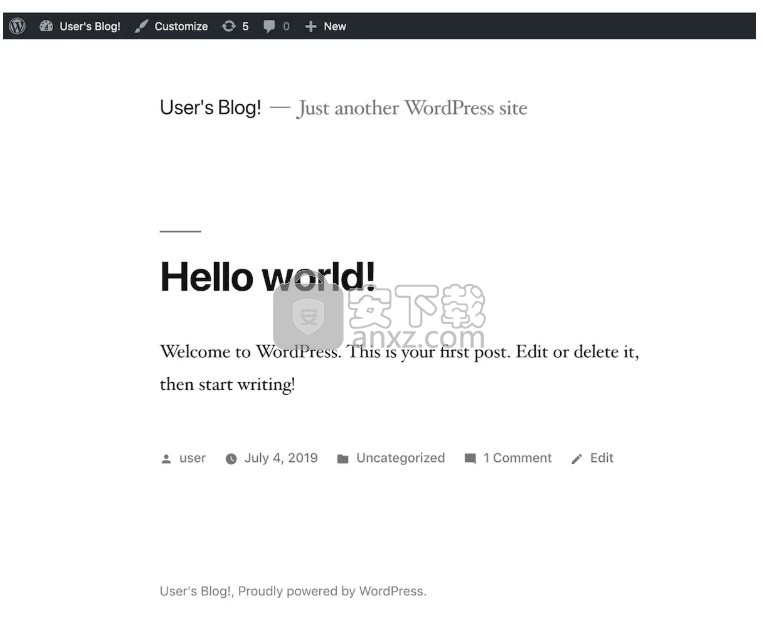
浏览到http:// IP-ADDRESS /您应该看到启用了默认主题的WordPress网站。

到目前为止,您应该知道Bitnami Helm图表如何为您提供一种简单安全的方式将图像移动到生产环境中。它们还使在Kubernetes部署中执行常见操作变得更加容易,包括安装,升级和回滚应用程序。
人气软件
-

Serv-U FTP Server 10.5.0.24 简体中文 15.00 MB
/多国语言 -

xmanager7(FTP软件) 161.0 MB
/简体中文 -

HaneWin NFS Server v1.1.69 汉化注册版 0.68 MB
/简体中文 -

手机架设服务器 Servers Ultimate Pro v6.3.10 汉化版 7.00 MB
/简体中文 -

e-Border Driver(socks5代理工具) 3.6 MB
/简体中文 -

HTS Http File Server(HTTP文件服务器) 1.91 MB
/简体中文 -

SecureCRT 64位 32.4 MB
/英文 -
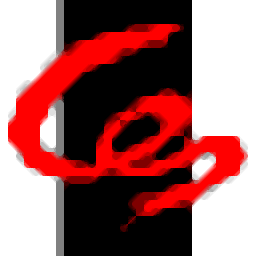
勤哲excel服务器2016 111.05 MB
/简体中文 -

Allsoon流媒体服务器 3.17 MB
/简体中文 -

PrivX(服务器访问与管理软件) 11.95 MB
/英文


 ManageEngine ADManager Plus(AD域管理软件) 7.2
ManageEngine ADManager Plus(AD域管理软件) 7.2  securefx9.0(FTP工具) 32位/64位(附安装教程)
securefx9.0(FTP工具) 32位/64位(附安装教程)  idm ultraftp 21(FTP工具) v21.00.0.12 (附使用
idm ultraftp 21(FTP工具) v21.00.0.12 (附使用